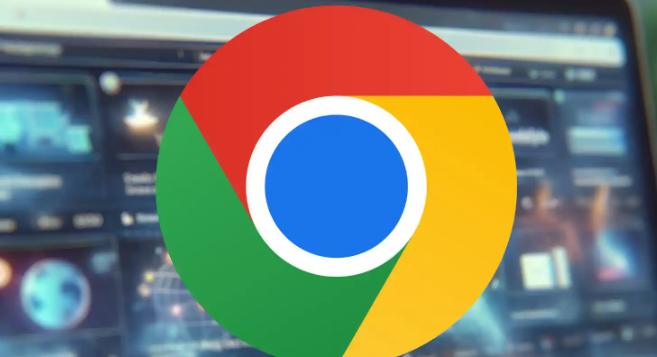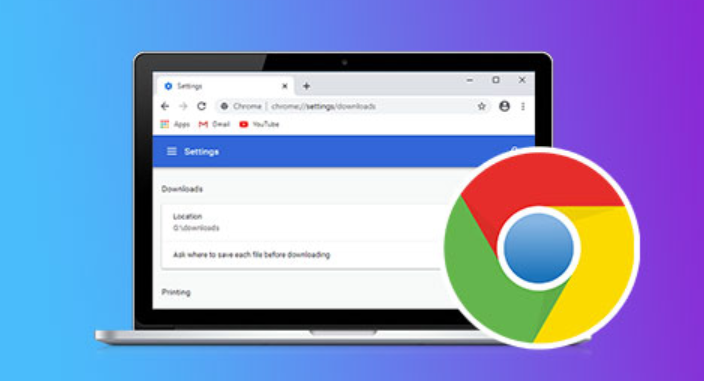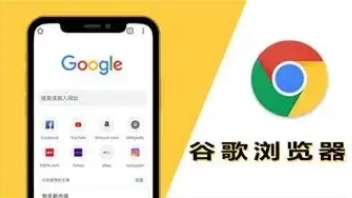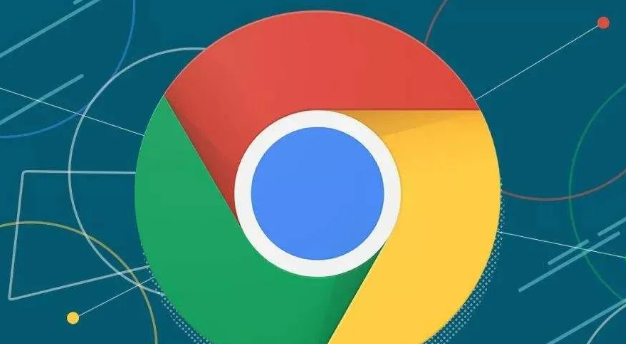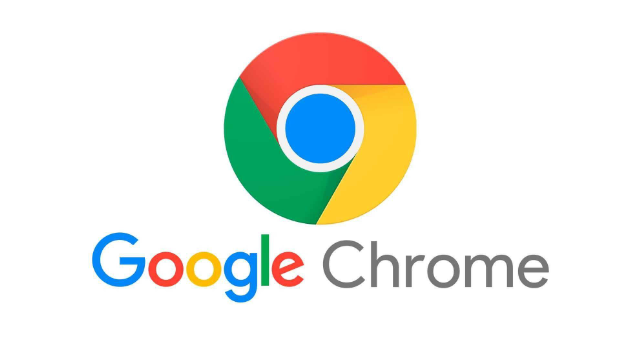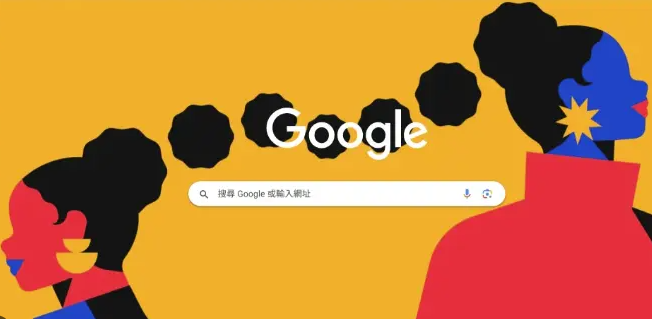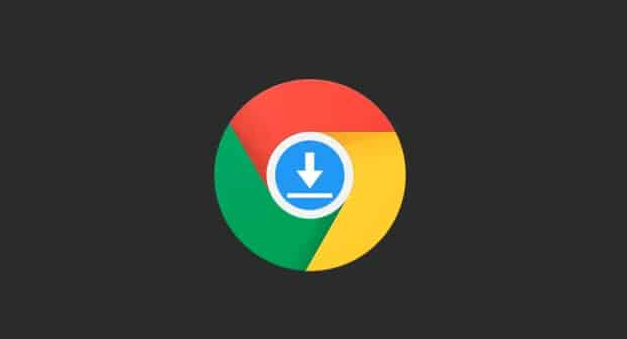教程详情
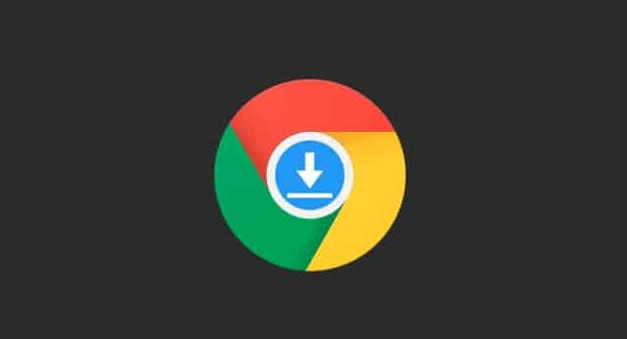
1. 检查网络连接:查看Wi-Fi或移动数据是否正常,尝试重新连接或切换网络。若使用Wi-Fi,可尝试断开后重新连接,或更换其他可用的Wi-Fi网络。若使用移动数据,确认移动数据开关已打开且信号良好。还可尝试重启路由器或调整路由器设置,以确保网络稳定。
2. 清除浏览器缓存和Cookie:点击浏览器右上角的三个点图标,选择“更多工具”,再点击“清除浏览数据”。在弹出的窗口中,选择合适的时间范围,如“过去一小时”或“全部”,勾选“缓存的图片和文件”以及“Cookie及其他站点数据”等选项,然后点击“清除数据”。这样可以解决因缓存或Cookie损坏导致的网页加载异常问题。
3. 刷新页面:当遇到页面加载错误时,可通过以下方式刷新页面。点击浏览器的刷新按钮,通常位于浏览器地址栏的左侧或右侧,是一个圆形箭头图标,Chrome会重新从服务器获取页面数据并尝试重新加载。按下键盘上的F5键,这是一种快捷键操作,方便快速刷新当前页面。在Windows系统中,按住Ctrl键(Mac系统下为Command键),然后滚动鼠标滚轮向上,也可以触发页面刷新。
4. 禁用扩展程序:某些浏览器扩展程序可能会干扰页面的正常加载。可点击右上角的三个点图标,选择“更多工具”,再点击“扩展程序”,进入扩展程序管理页面。在该页面中,可尝试禁用所有扩展程序,然后逐个启用以确定是哪个扩展程序导致的问题。若找到问题扩展程序,可选择将其卸载或在需要时暂时禁用。
5. 检查防火墙和安全软件设置:防火墙或安全软件可能会阻止浏览器访问某些网站或资源。可检查防火墙和安全软件的设置,确保浏览器被允许访问互联网。若不确定如何设置,可暂时关闭防火墙或安全软件,然后再次尝试加载网页。不过,关闭后需及时开启,以保证电脑安全。
6. 更新浏览器版本:旧版本的浏览器可能存在一些已知的问题,导致网页加载异常。可点击浏览器右上角的三个点图标,选择“帮助”,点击“关于Google Chrome”,浏览器会自动检查并安装最新版本。安装完成后,重新启动浏览器,查看网页是否能正常加载。
综上所述,通过以上方法,您可以在Google Chrome浏览器中有效进行网页加载异常排查及修复的操作,确保操作的顺利进行。